Зміст:
- Спосіб 1: Перевірка пристрою
- Спосіб 2: Запуск засобу усунення неполадок
- Спосіб 3: Встановлення драйвера
- Спосіб 4: Перевірка налаштувань принтера
- Спосіб 5: Перевірка принтера через "Диспетчер пристроїв"
- Спосіб 6: Розблокування друку
- Спосіб 7: Перевірка режиму роботи принтера
- Спосіб 8: Вимкнення брандмауера Windows
- Спосіб 9: Зміна облікового запису користувача
- Спосіб 10: Переінсталяція драйвера
- Питання та відповіді: 5
Спосіб 1: Перевірка пристрою
Як би це банально не звучало, але спочатку рекомендується оглянути саме друкуюче обладнання від Brother. Переконайтеся, що воно не лише підключене до мережі, але й увімкнене. Обов'язково вставте папір і відкрийте верхню кришку, звідки повинні подаватися надруковані документи, адже інакше друк просто не запуститься. Разом з цим перевірте й підключення кабеля як зі сторони комп'ютера, так і принтера.

Якщо виявилося, що на вбудованому екрані миготить попереджувальний знак, скористайтеся паперовою інструкцією, що йде в комплекті, щоб дізнатися позначення помилки і там же знайти її рішення. Після виправлення переходьте до запуску друку або розгляньте наступні методи статті.
Спосіб 2: Запуск засобу усунення неполадок
Більшість незначних проблем або неправильних налаштувань, які можуть викликати труднощі з друком на принтері Brother, можна вирішити безпосередньо в Windows за допомогою вбудованого засобу усунення неполадок.Обов'язково запустіть додаток при підключеному принтері, щоб інструмент зміг його розпізнати та виконати діагностику.
- Відкрийте меню "Пуск" та запустіть у "Параметри".
- Виберіть розділ "Оновлення та безпека".
- У ньому через ліву панель перейдіть до категорії "Устранення неполадок".
- У списку пристроїв для діагностики знайдіть "Принтер" та натисніть на цю назву.
- З'явиться кнопка "Запустити засіб усунення неполадок", на яку потрібно клікнути для початку сканування.
- Очікуйте завершення пошуку загальних проблем, що займе кілька секунд.
- Потім на екрані відобразиться список підключених принтерів, де виберіть пристрій від Brother або вкажіть, що обладнання відсутнє у переліку.
- Почекайте ще трохи, поки засіб виправлення проведе індивідуальну діагностику апарата, після чого ознайомтеся з повідомленням, що з'явилося на екрані. Наприклад, може знадобитися призначити принтер як пристрій за замовчуванням, що здійснюється одразу натисканням кнопки "Застосувати це виправлення".
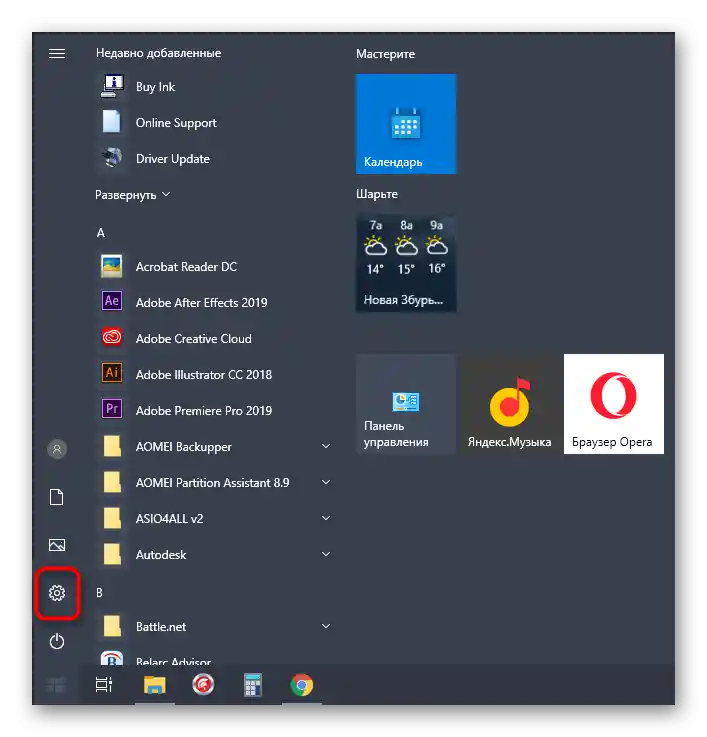
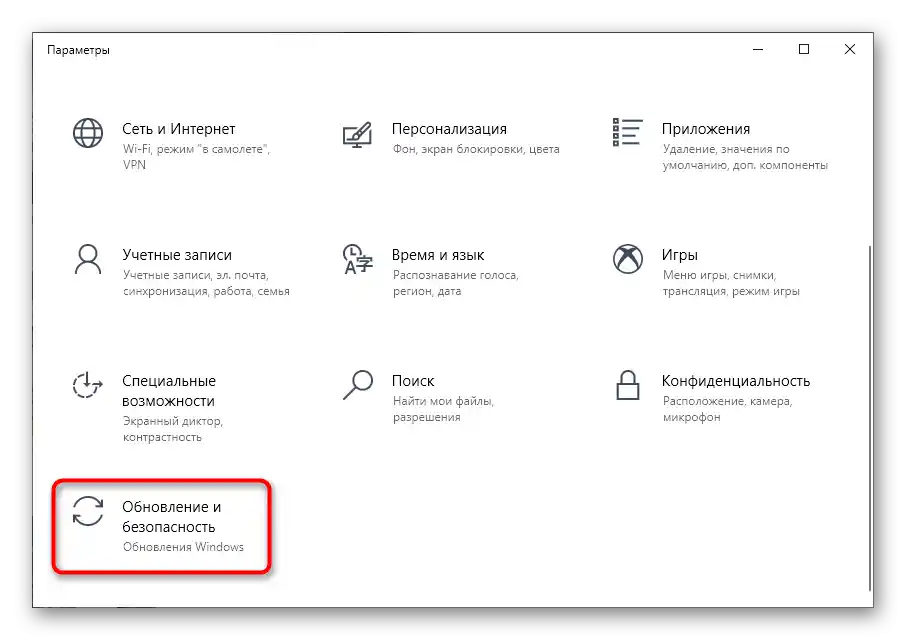
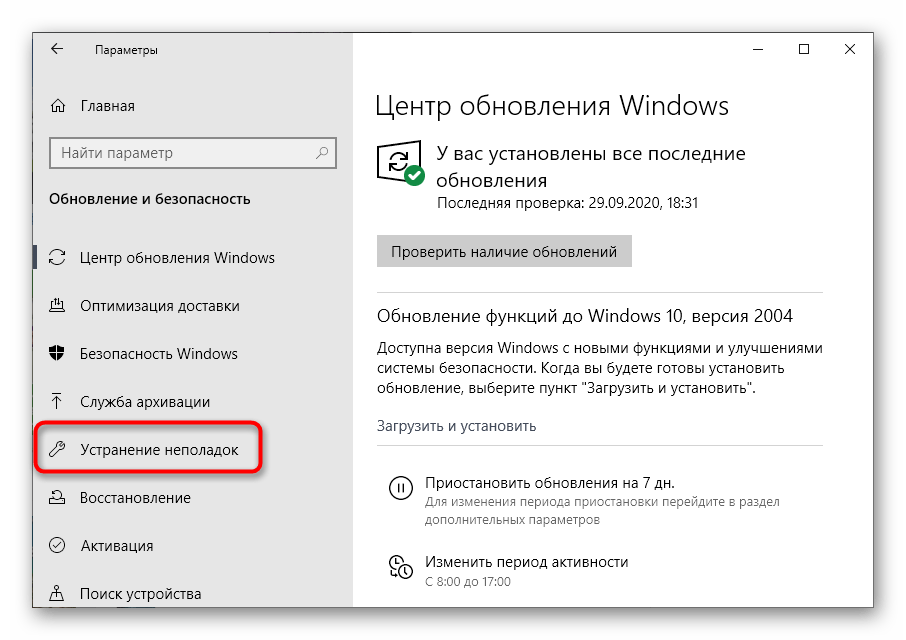
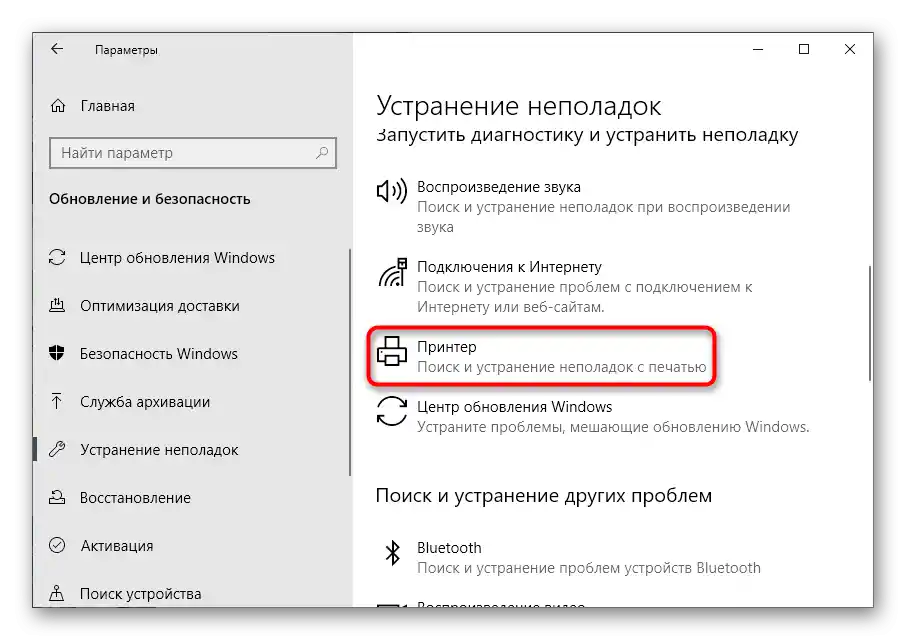
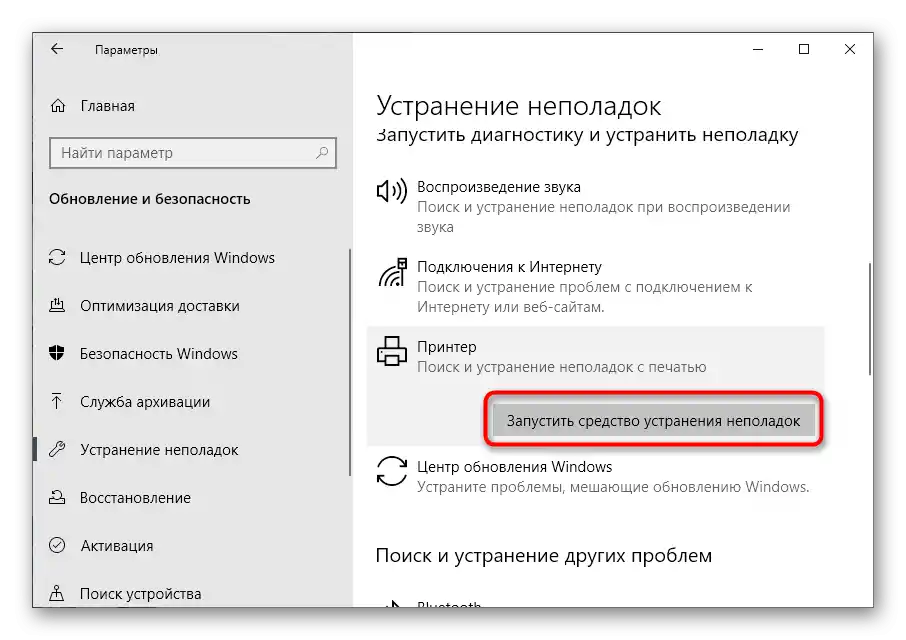
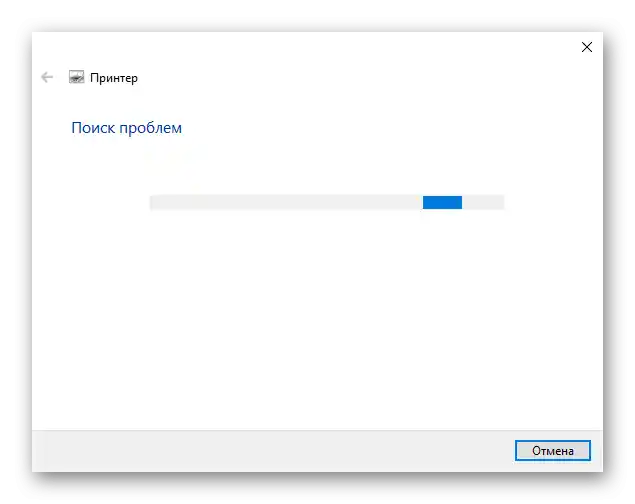
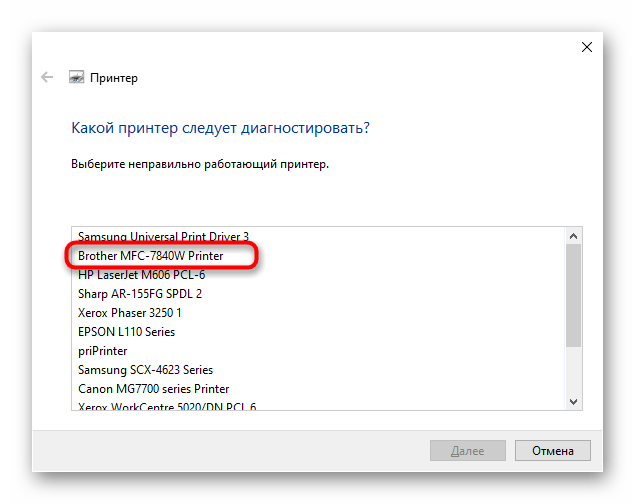
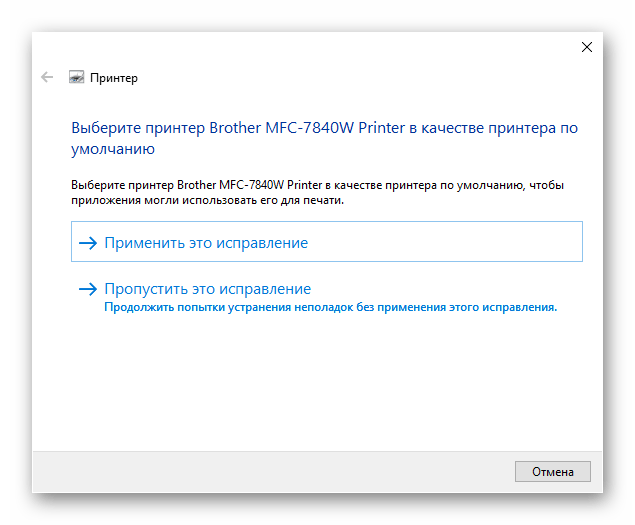
Спосіб 3: Встановлення драйвера
Якщо під час використання автоматичного засобу усунення неполадок виявилося, що принтера навіть немає у списку, а при загальній діагностиці його підключення також не відбулося, швидше за все, у системі відсутній драйвер або раніше була встановлена його невідповідна версія.Напишіть назву моделі в пошуку на нашому сайті, щоб отримати індивідуальну інструкцію, а в разі її відсутності виконайте установку ПЗ за універсальним керівництвом, клікнувши по розташованому далі заголовку.
Докладніше: Встановлення драйверів для принтера
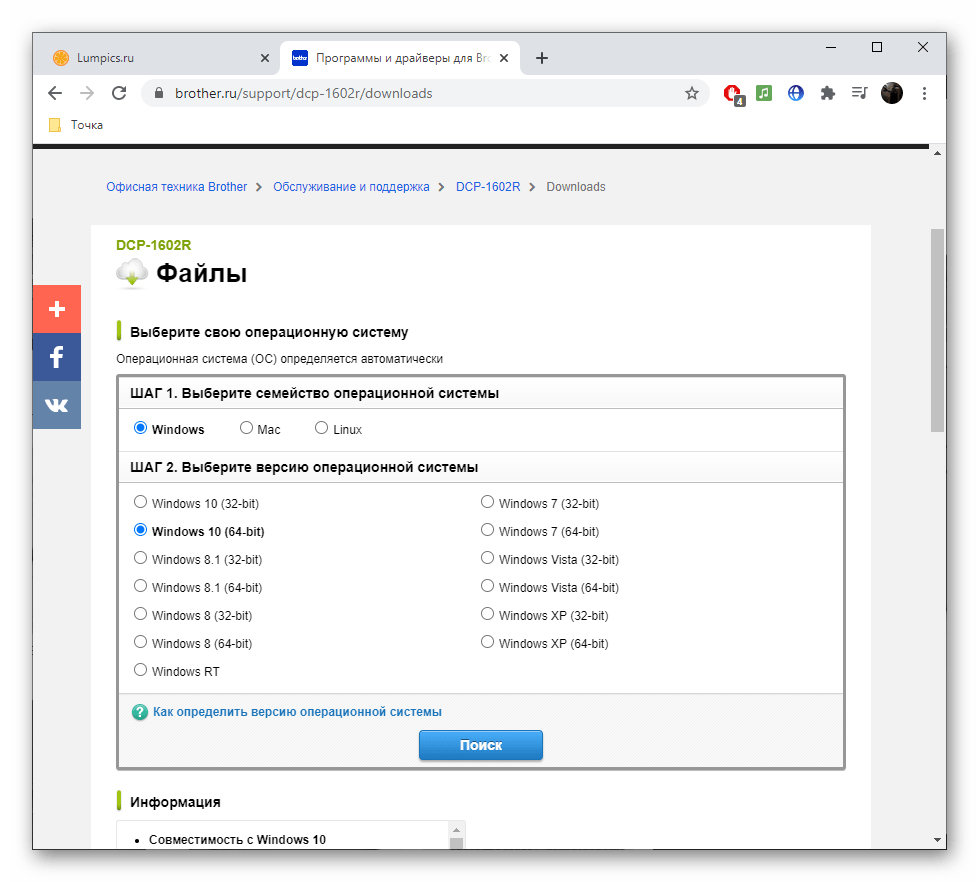
Спосіб 4: Перевірка налаштувань принтера
Якщо обладнання нормально відображається в Windows, але в автоматичному режимі неполадки не були виявлені, є сенс дізнатися його параметри, переконавшись, що основні налаштування виставлені правильно.
- Для цього в меню "Параметри" відкрийте розділ "Пристрої".
- Через меню зліва перейдіть до категорії "Принтери та сканери".
- У списку знайдіть свій пристрій і розгорніть меню взаємодії з ним.
- Натисніть на кнопку "Управління" для перегляду поточної конфігурації.
- Якщо цей принтер ще не вибрано за замовчуванням, встановіть його таким, натиснувши на спеціально відведену для цього кнопку.
- Клікніть на клікабельний напис "Властивості принтера".
- У новому відображеному вікні перемкніться на вкладку "Порти".
- Знайдіть пункт "Дозволити двосторонній обмін даними". Якщо він недоступний для зміни, просто закрийте це вікно і почніть друк. У разі його доступності встановіть галочку і збережіть налаштування.
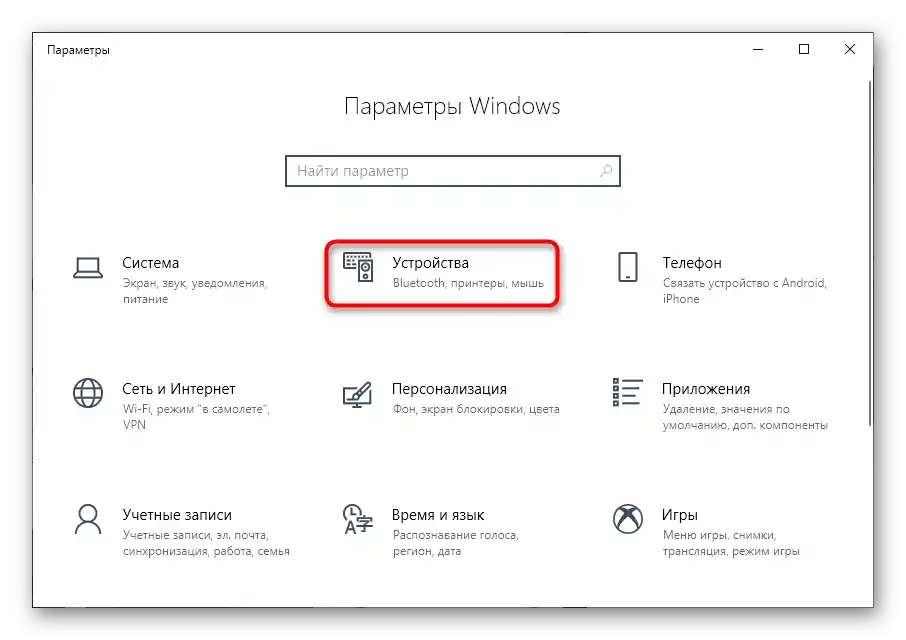
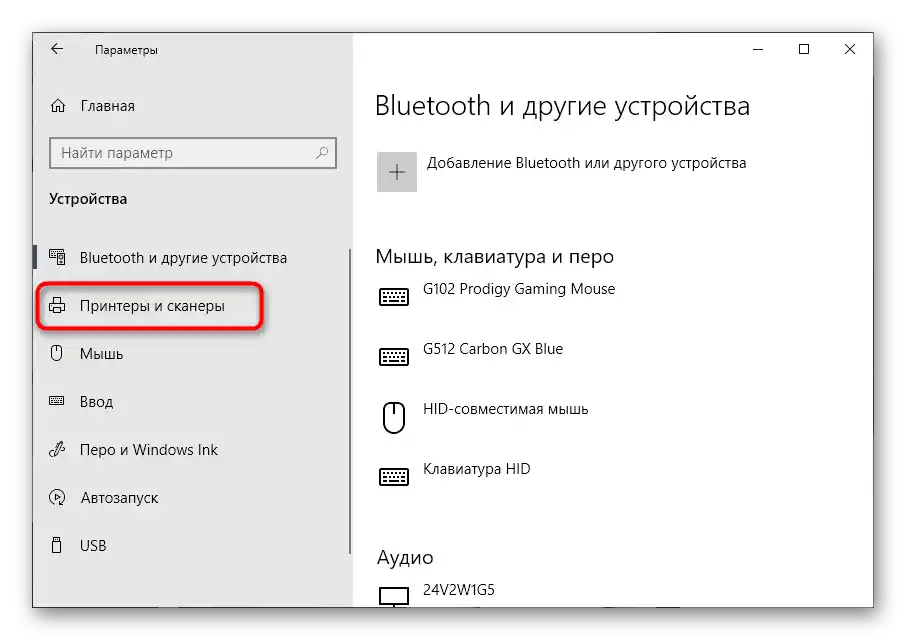
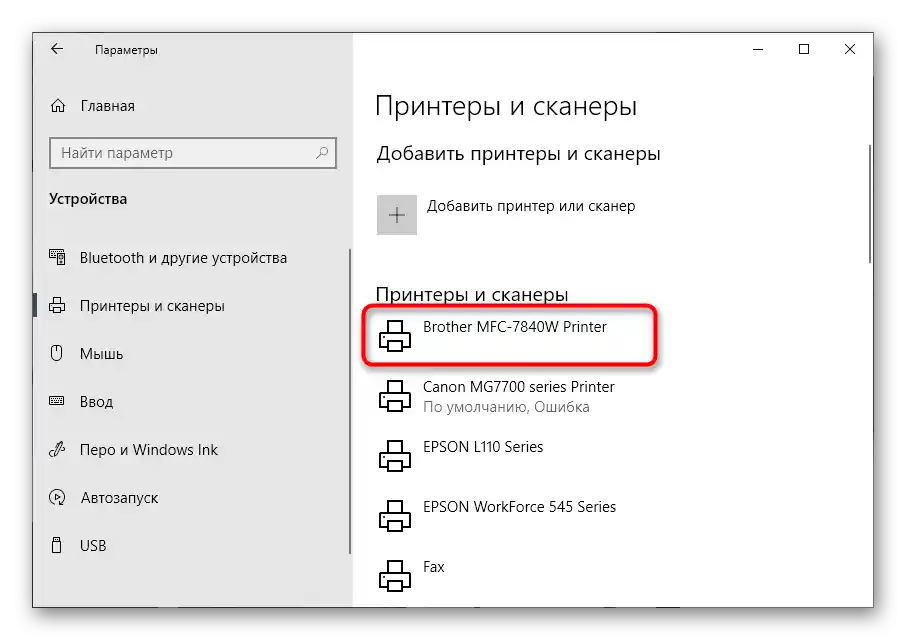
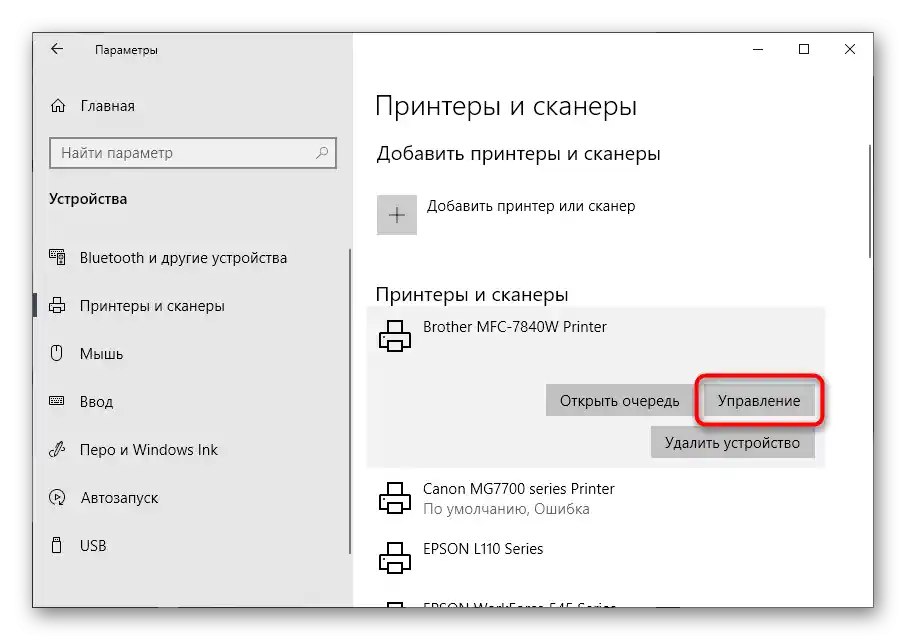
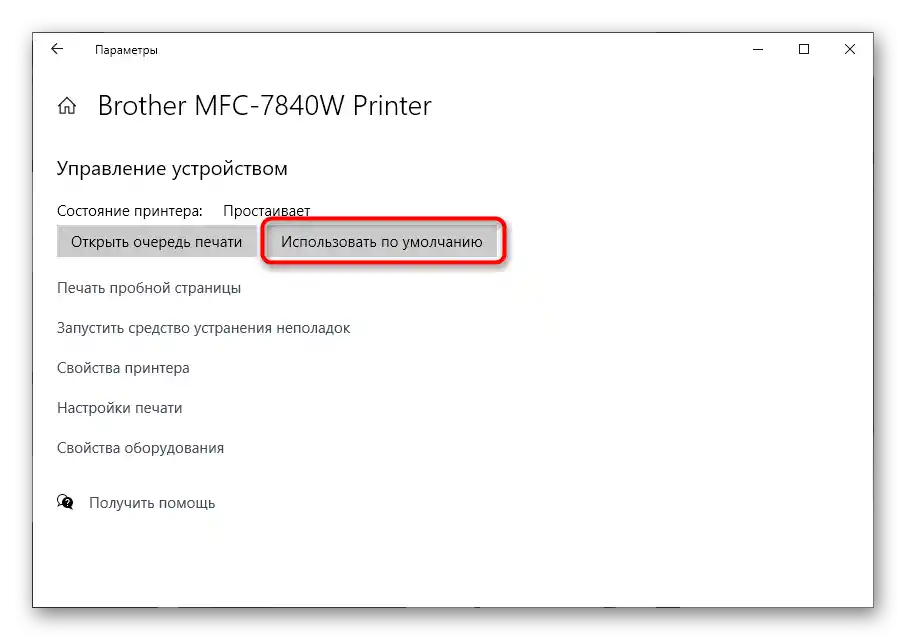
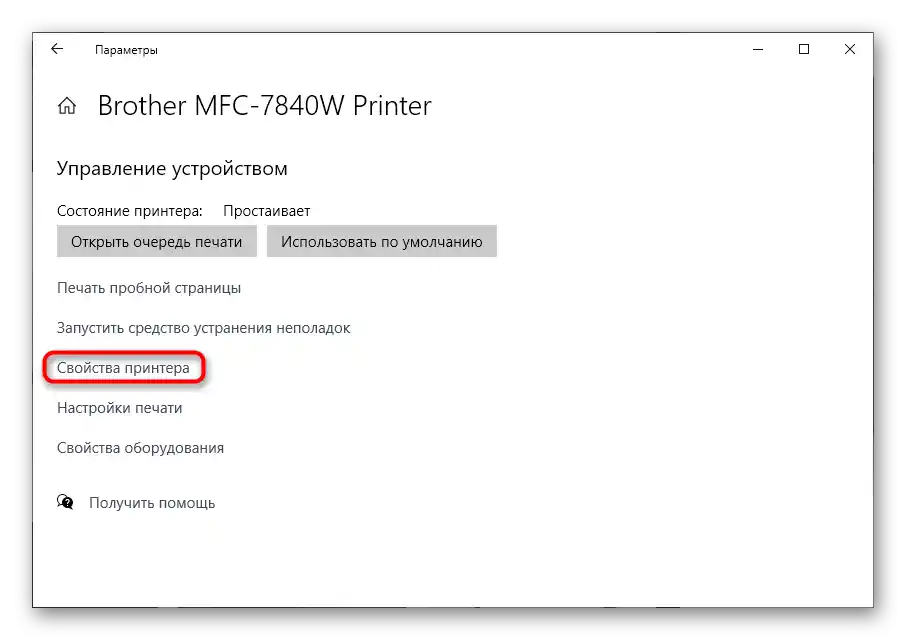
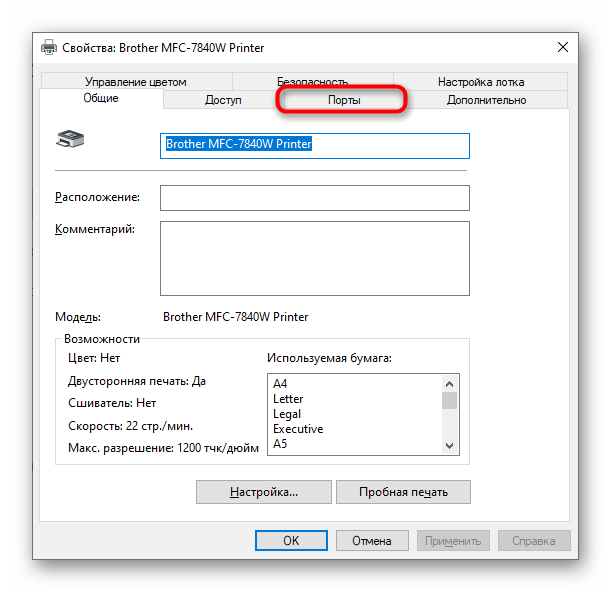
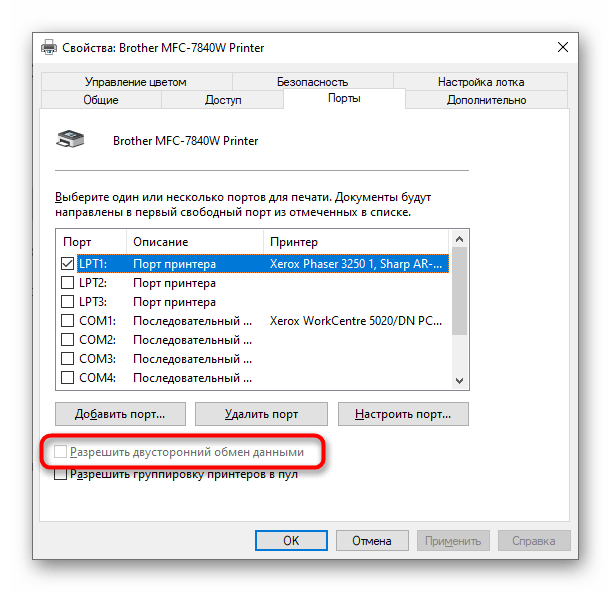
Спосіб 5: Перевірка принтера через "Диспетчер пристроїв"
Наступний метод дозволить зрозуміти, нормально чи організовано підключення принтера до комп'ютера і чи не виникло труднощів при його розпізнаванні.Для початку виконайте просту перевірку, а потім, виходячи з її результату, прийміть необхідне рішення.
- Зробіть правий клік мишкою по кнопці "Пуск" і в відображеному контекстному меню виберіть варіант "Диспетчер пристроїв".
- Розгорніть категорію "Черги друку".
- Знайдіть у списку принтер від компанії Brother, а якщо його немає, через меню "Дія" активуйте пункт "Показати приховані пристрої".
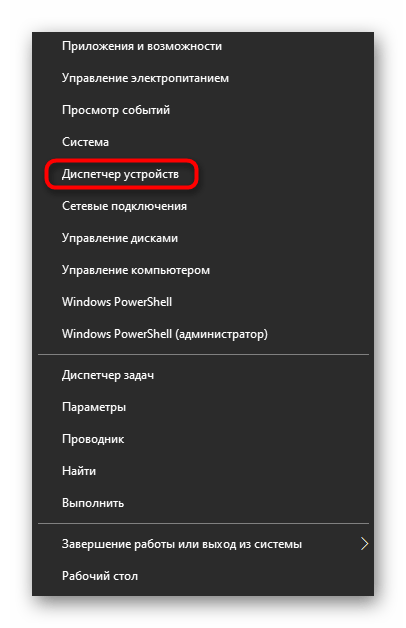
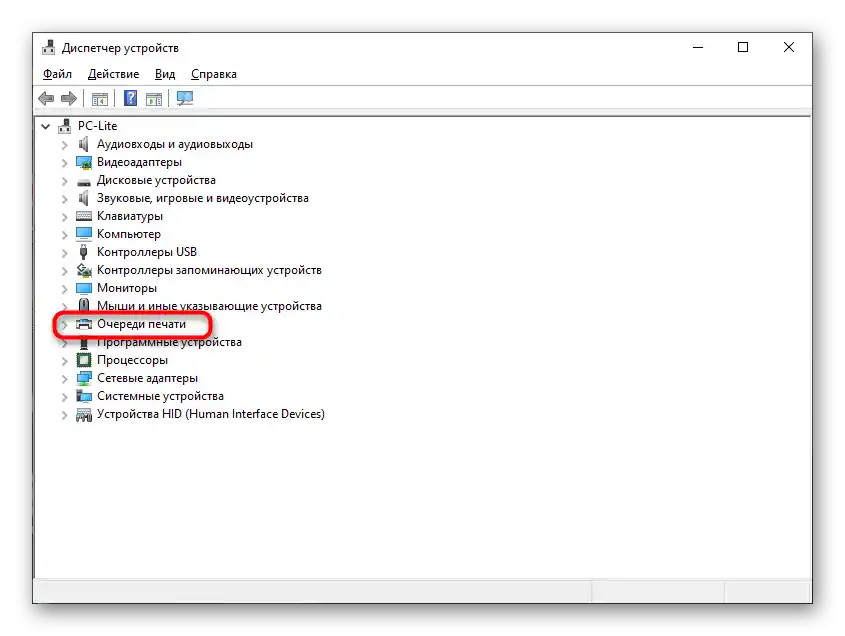
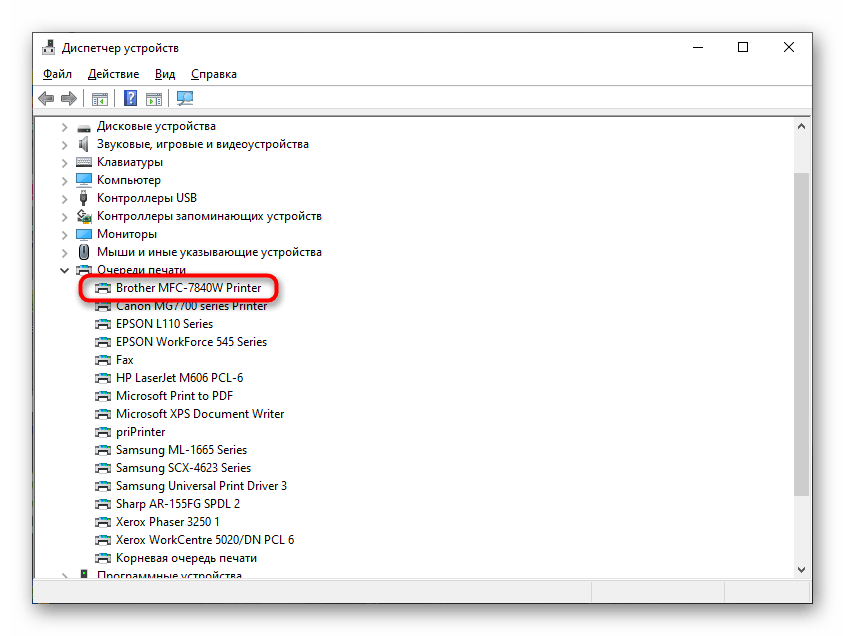
Якщо цільовий пристрій так і не вдалося виявити, спробуйте використати інший вільний порт для підключення або замініть USB-кабель, взявши його від іншого принтера або придбавши новий. У разі неефективності цих дій знову зверніться до методів інсталяції драйверів і переконайтеся, що все зроблено правильно. За бажанням можна підключити принтер до іншого комп'ютера, щоб дізнатися його стан.
Спосіб 6: Розблокування друку
Блокування друку принтерів відбувається з різних причин, які найчастіше пов'язані з помилками в поставлених у чергу завданнях. Наприклад, живлення було різко перервано, користувач вручну припинив друк, потягнув за аркуш або викликав інші збої. Через це завдання може затриматися в черзі, не тільки блокуючи подальший друк, але й не дозволяючи очистити чергу.Тоді потрібно виконати цілий ряд дій, які допоможуть позбутися виниклої труднощі.
- Перейдіть до цільового пристрою через те ж меню "Принтери та сканери", виберіть його та натисніть кнопку "Відкрити чергу".
- Розгорніть випадаюче меню "Принтер" та натисніть пункт "Очистити чергу друку". Цілком можливо, що зараз жодне з завдань не видалиться, однак на даному етапі це не важливо.
- Знайдіть додаток "Служби" через пошук у "Пуску" та запустіть його.
- Знайдіть службу під назвою "Диспетчер друку" та двічі натисніть на неї для відкриття властивостей.
- Зупиніть її та натисніть "Застосувати", після чого можна покинути це меню.
- У "Провіднику" перейдіть за шляхом
C:WindowsSystem32SpoolPRINTERS, де розташовані завдання друку. - Виділіть усі файли, що там знаходяться, та видаліть їх.
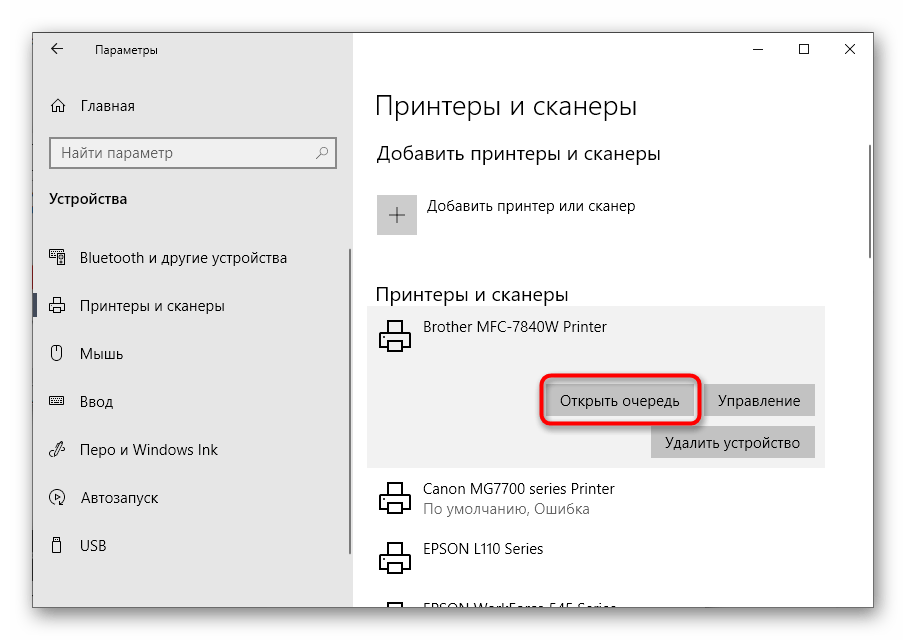
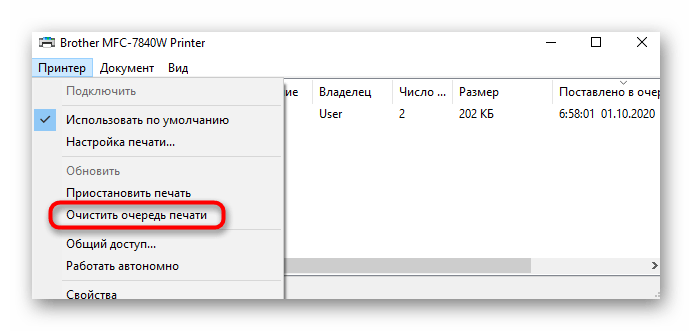
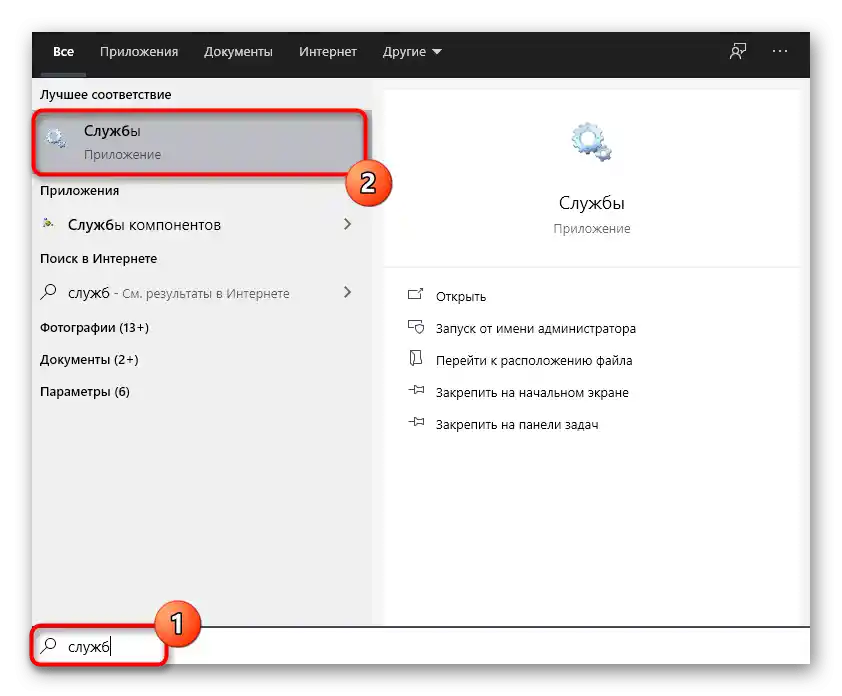
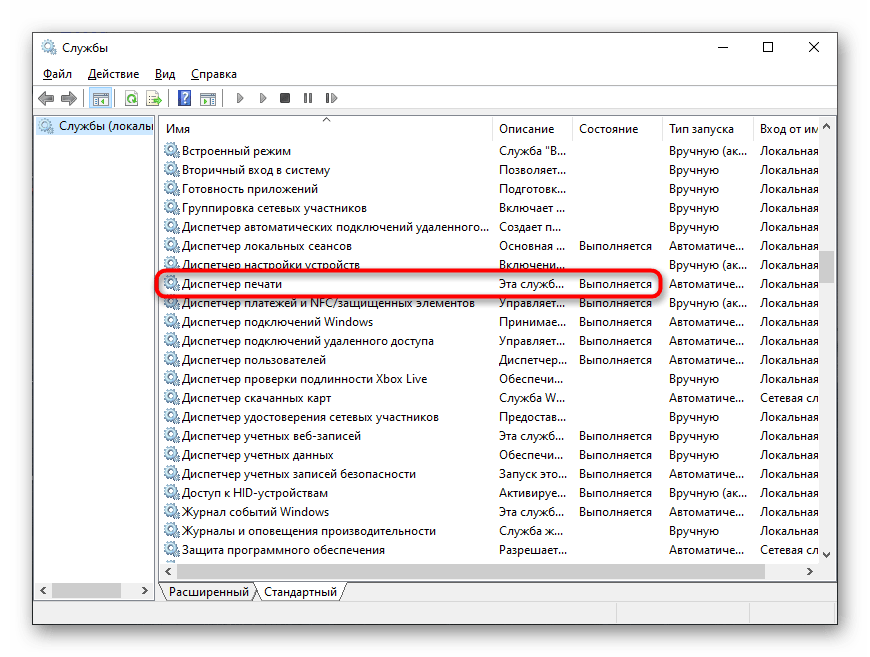
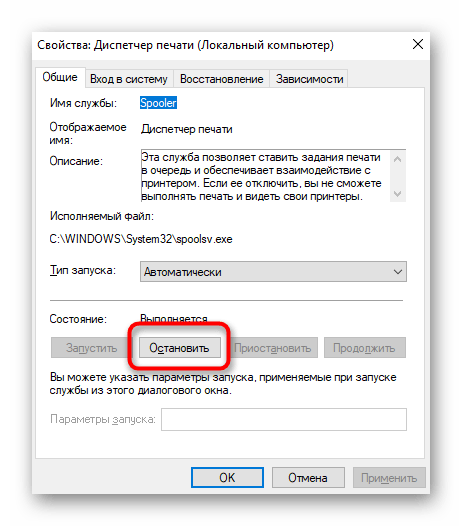
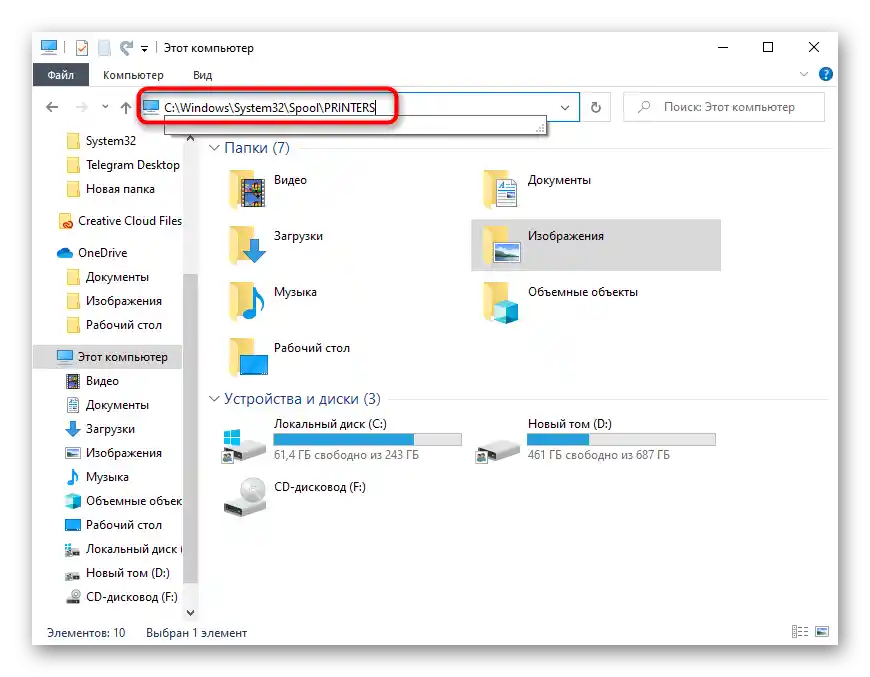
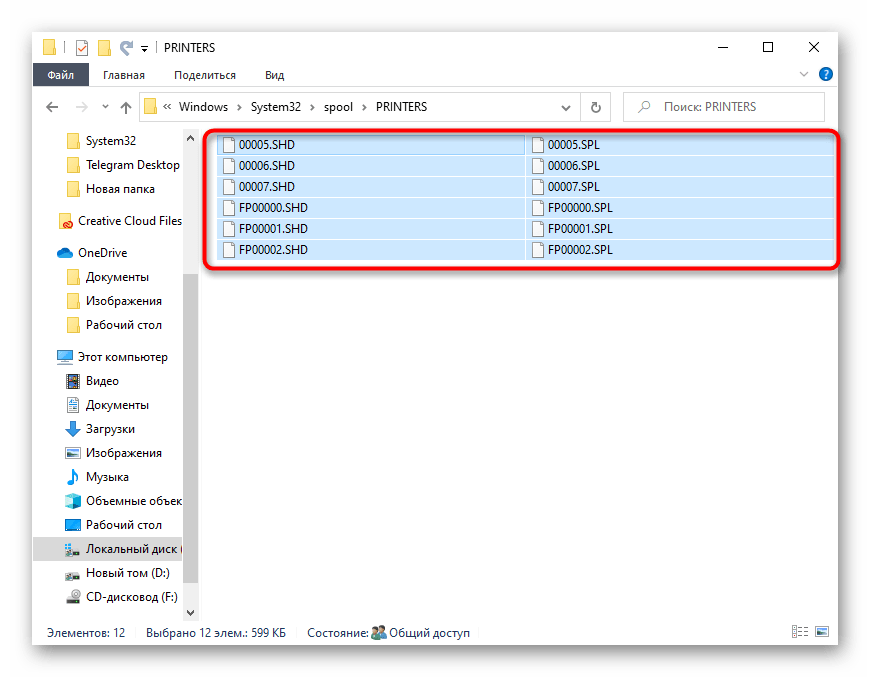
Залишається тільки повернутися в меню "Служби" та увімкнути той компонент, про який йшлося вище, щоб повторний запуск друку став можливим. Запустіть тестовий друк або виберіть для цього будь-який користувацький документ, тестуючи ефективність виконаної операції.
Спосіб 7: Перевірка режиму роботи принтера
Якщо під час реалізації попереднього методу виявилося, що друк принтера дійсно був заблокований, але після виконання інструкцій він все ще не запустився повторно, можливо, що під час збою принтер перейшов в автономний режим роботи, з якого він не в змозі вийти самостійно.
- У меню управління пристроєм натисніть кнопку "Відкрити чергу".
- Зверніть увагу на напис після його назви, який відображається на панелі зверху. Якщо там нічого немає, значить, принтер функціонує нормально.Позначка "Працювати автономно" свідчить про те, що потрібно вивести обладнання з цього режиму.
- Розгорніть випадаюче меню "Принтер" і зніміть галочку з пункту "Працювати автономно".
- Після цього натисніть на "Оновити" і подивіться, чи запуститься друк цього разу.

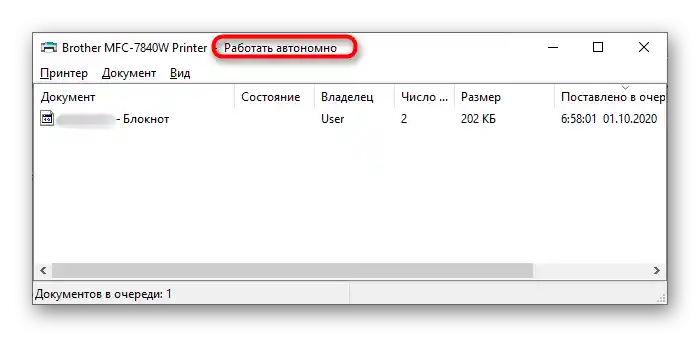
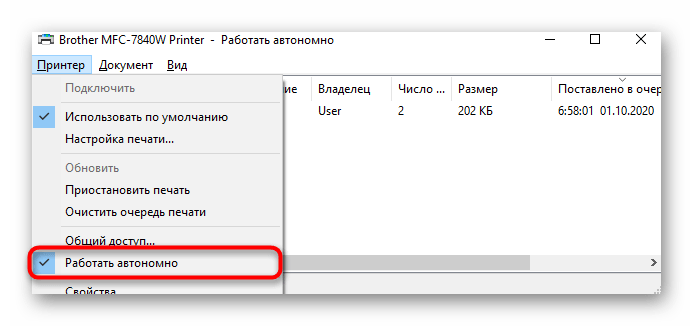
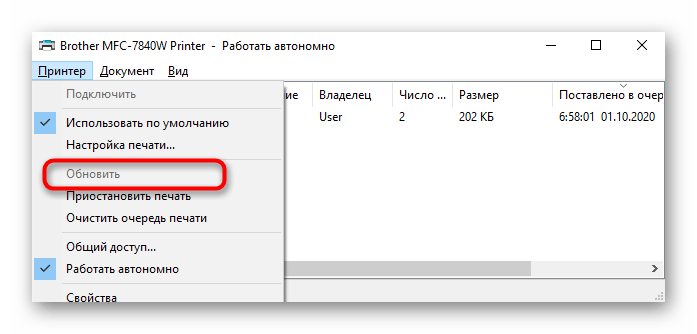
Спосіб 8: Вимкнення брандмауера Windows
Брандмауер операційної системи відповідає не лише за передачу даних по мережі, але й впливає на роботу локальних пристроїв, відстежуючи їх дії. Рідко саме він стає причиною проблем з друком, однак деякі користувачі все ж стикаються з такими ситуаціями. Для перевірки міжмережевий екран достатньо вимкнути на деякий час, а потім повторно запустити друк. Якщо ви не знаєте, як деактивувати цей стандартний компонент, ознайомтеся з процесом в окремій статті на нашому сайті.
Докладніше: Вимкнення брандмауера Windows
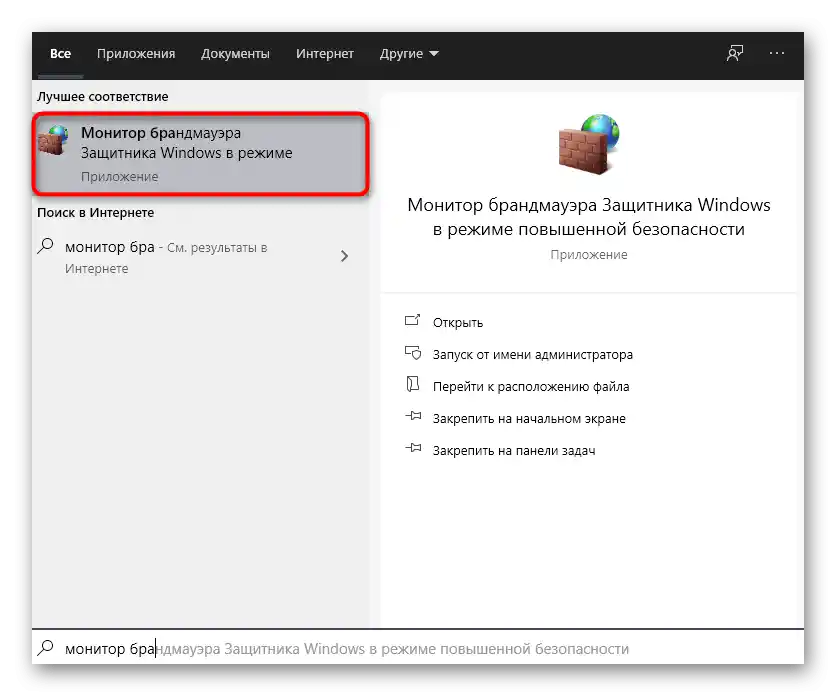
Спосіб 9: Зміна облікового запису користувача
Якщо причиною проблем з друком на принтері Brother є невідповідна облікова запис з обмеженими правами, ймовірніше за все, на екрані з'явиться напис "Драйвер недоступний", однак цього може і не статися. Для виправлення ситуації або її перевірки переконайтеся, що у використовуваного профілю є права адміністратора, а при необхідності перемкніться на іншу облікову запис, скориставшись наступними рекомендаціями.
Докладніше:
Отримання прав Адміністратора на комп
{innerlink id='5314', txt='Використовуємо облікову запис "Адміністратора" в Windows'}
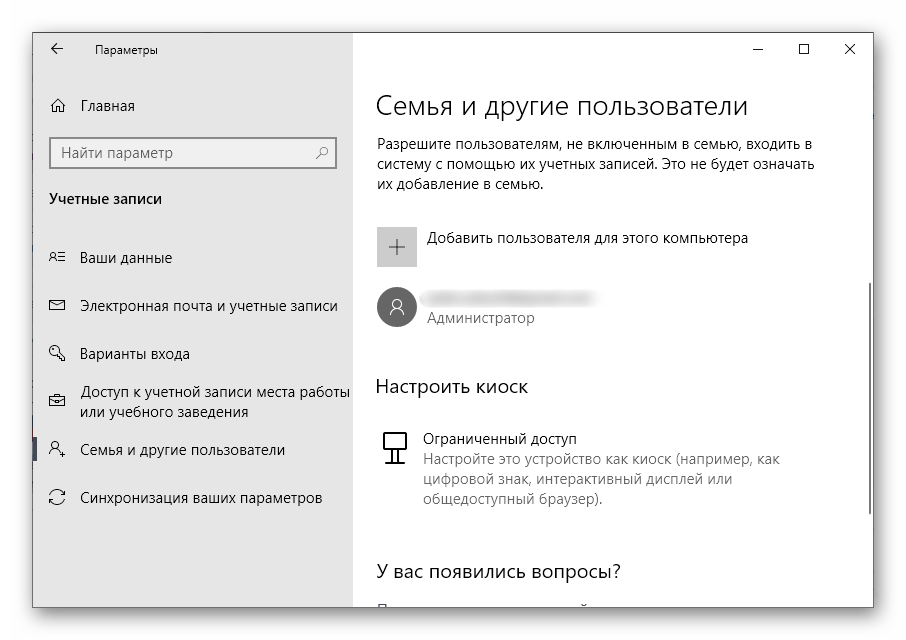
Спосіб 10: Переустановка драйвера
Останній варіант, який може виявитися робочим, — переустановка драйвера принтера. Для цього потрібно видалити старе програмне забезпечення, використовуючи певний алгоритм, опис якого ви знайдете в статті за посиланням нижче.
Докладніше: Видалити старий драйвер принтера
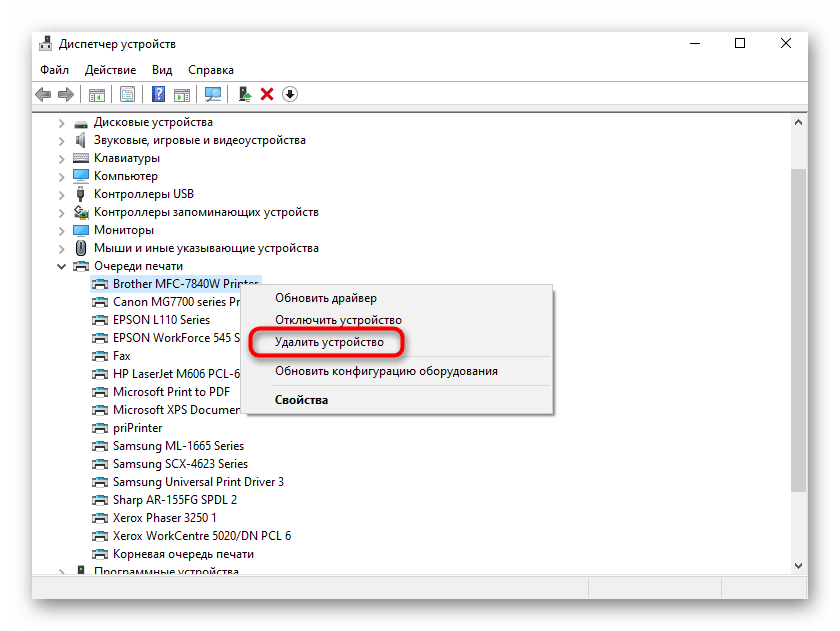
Як тільки ви впевнилися, що драйвер дійсно видалено, можна завантажити його останню версію з офіційного сайту або отримати ПЗ іншим зручним методом.Докладно про це ми вже розповідали під час розбору Способу 3.